Como Desligar o 5G no Galaxy Z Fold 5

Nos últimos anos, testemunhamos a implementação gradual das redes celulares de próxima geração. A chegada do 5G gerou grande expectativa, com grandes operadoras

O mundo moderno desenvolveu um segundo cérebro e o mantém no bolso. Temos tanto de nós mesmos e de nossas vidas em nossos telefones que a ideia de perdê-lo e começar um novo telefone vazio pode ser alarmante. Não precisa ser, com apenas alguns cliques.
De acordo com a DeviceAtlas, você recebe um novo telefone a cada 18 meses a 2 anos em média . Provavelmente gastamos cerca de 6 meses disso apenas colocando nosso telefone de volta onde gostamos com nossos aplicativos, contatos e configurações.

Duas trocas de telefone e você acabou de perder um ano ajustando seu telefone. Vamos ver como podemos reduzir isso para minutos. O telefone que estamos usando hoje é um Samsung A5, mas é praticamente o mesmo para qualquer telefone Android.
Backup de telefone do Google
Verifique se você está fazendo isso por meio de uma conexão Wi-Fi. Caso contrário, pode usar muitos dados de celular e possivelmente muito dinheiro.
Você também precisará de uma conta do Google e uma conexão com seu Google Drive. Caso contrário, obtenha uma conta do Google agora e continue.
Localize e toque no ícone Configurações .
Uma vez na tela Configurações, localize e toque em Google – Configurações do Google .
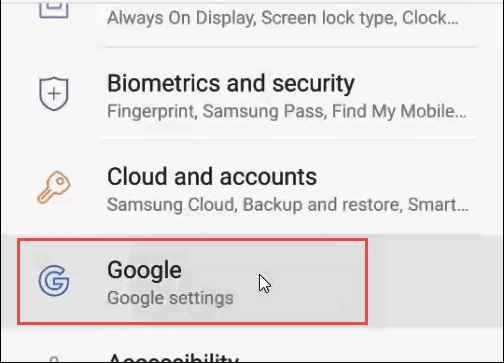
Nas configurações do Google, toque em Backup .
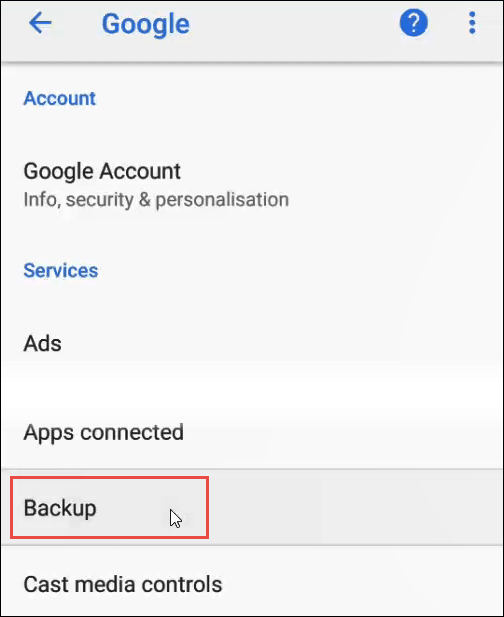
Na tela Backup, verifique se sua conta do Google está conectada.
Agora, certifique-se de que o botão Fazer backup no Google Drive esteja ativado .
Por fim, toque no botão Fazer backup agora . Você verá uma barra de progresso perto do topo da tela.
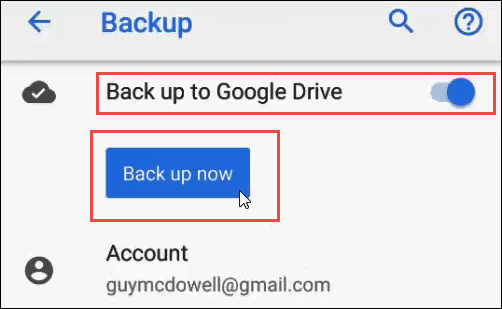
Não há nenhuma notificação importante de que o backup foi feito. Você poderá saber se o botão Fazer backup agora não está mais esmaecido e os últimos tempos de backup dirão 0 minutos atrás .
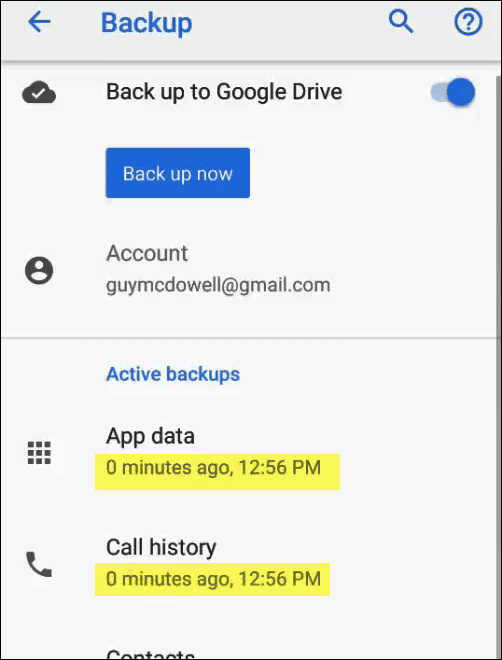
A restauração do Google Backup geralmente só será necessária se o telefone for apagado ou se você adquirir um novo telefone.
Backup do telefone Samsung
A Samsung não é a única fabricante de telefones Android. De acordo com AppBrain.com, porém, a Samsung tem cerca de 45% de participação no mercado de smartphones . Portanto, há quase 50/50 de chance de seu telefone ser um Samsung.
Mais uma vez, certifique-se de fazer isso por Wi-Fi para evitar cobranças de dados de celular e precisará ter uma conta na Samsung.
Localize e toque no ícone Configurações .
Uma vez na tela Configurações, localize e toque em Nuvem e contas .
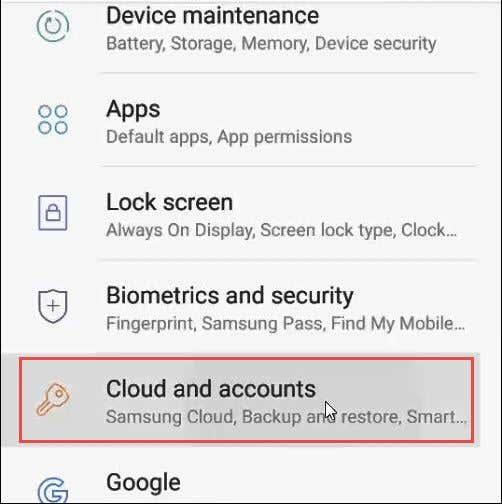
Na tela Nuvem e contas, toque em Samsung Cloud .
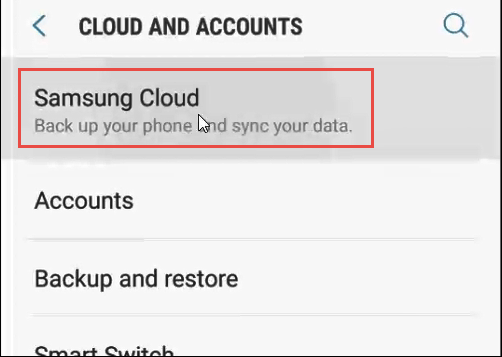
Agora, role para baixo até a área de backup e restauração desta tela. Toque em Fazer backup deste telefone .
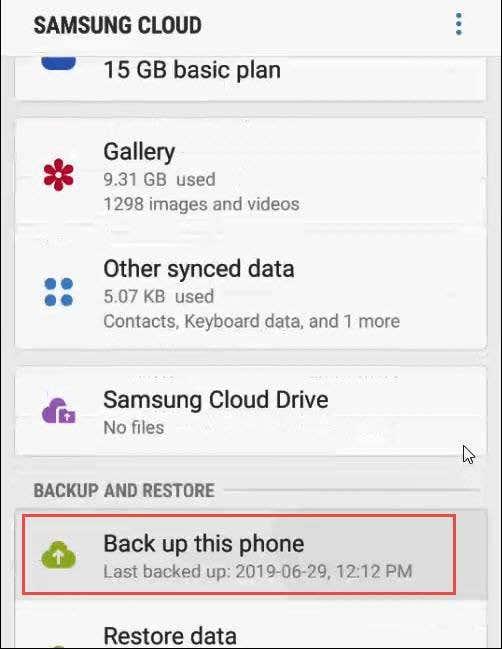
Você está na tela Backup de dados agora. Aqui você pode selecionar o que deseja fazer backup. Telefone, Mensagens, Contatos, Calendário, Relógio, Configurações, Tela inicial, Aplicativos, Documentos, Gravador de voz e Música são suas opções.
NOTA: Ele fará backup apenas do que estiver nas versões Samsung desses aplicativos. Por exemplo, fazer backup do Music significa que ele fará backup apenas do que estiver no aplicativo Samsung Music. Não fará backup de nada no seu Spotify.
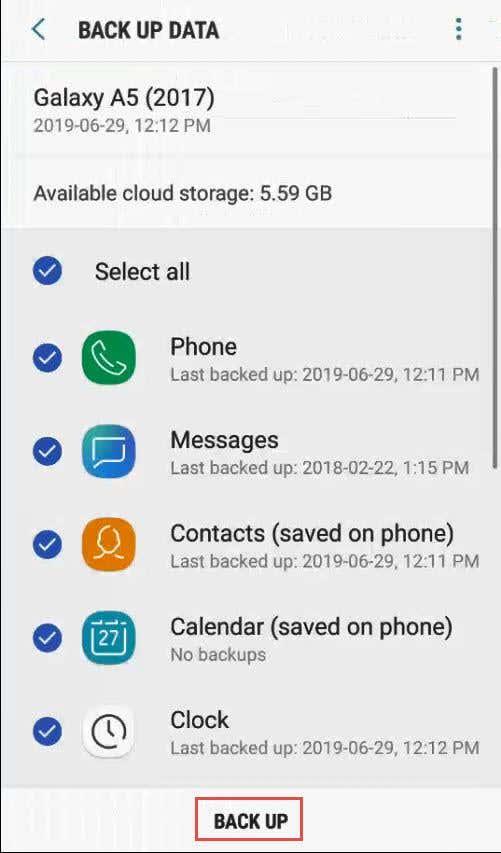
Depois de fazer suas seleções, toque no botão BACK UP na parte inferior da tela. Ele se transformará em um botão STOP . Você começará a ver o progresso do backup das diferentes seleções feitas, bem como uma porcentagem geral do backup concluído na parte superior da tela. Isso será exibido até que seja concluído. Pode levar vários minutos.
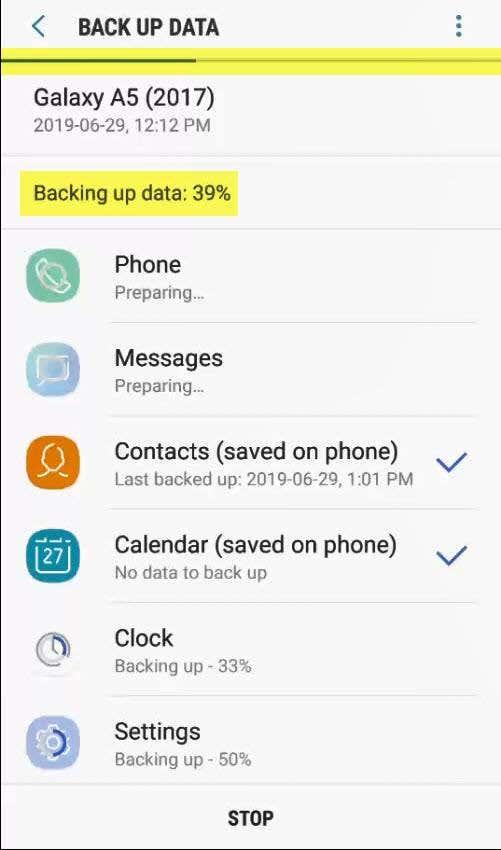
Após o backup do seu telefone, você pode restaurá-lo da sua conta Samsung fazendo o seguinte
Todas as cópias de segurança
Isso é tudo para garantir que o backup do seu telefone Android seja feito no Google ou nos serviços em nuvem da Samsung. Se você tiver um telefone Android de marca diferente, como um LG, Huawei ou outro, eles também podem ter um serviço de nuvem e um processo de backup. Procure nas configurações do seu telefone para ver ou verifique as páginas de suporte do fabricante do seu telefone.
Nos últimos anos, testemunhamos a implementação gradual das redes celulares de próxima geração. A chegada do 5G gerou grande expectativa, com grandes operadoras
Está procurando comprar um telefone que pode dobrar? Descubra o que o mais recente Samsung Galaxy Z Fold 5 tem a oferecer.
Ao ativar a porcentagem da bateria no seu telefone Android, você sabe exatamente quanto de bateria resta. Aqui está uma maneira fácil de ativá-la.
Já esteve em uma situação em que você confunde o toque do telefone de outra pessoa com o seu porque tem o mesmo toque padrão. O Android permite muita personalização e isso inclui a capacidade de alterar seu toque.
O rastreamento de localização parece ocorrer em quase todos os aplicativos que você usa. Pode causar ansiedade sentir que alguém pode estar olhando para onde você está ou para onde está indo.
O Instagram depende de conteúdo multimídia, como fotos e vídeos, portanto, o aplicativo precisa de um ambiente adequado para funcionar. Se algum recurso estiver faltando ou com defeito, você descobrirá que o Instagram fica lento no seu iPhone ou telefone Android.
Se você é um usuário do Chrome em um PC ou Mac, provavelmente já está usando várias extensões excelentes do Chrome que estendem sua funcionalidade. Infelizmente, os usuários do Chrome no Android não têm esse luxo, com extensões limitadas à versão para desktop do Chrome.
Reiniciar o telefone traz muitos benefícios. Ele atualiza o sistema operacional do seu telefone e corrige muitos problemas relacionados ao desempenho e mau funcionamento no Android.
Deseja ver uma lista de aplicativos excluídos recentemente no iPhone ou Android. Talvez seja porque você deseja reinstalar alguns deles.
A área de transferência é onde seu dispositivo Android armazena itens copiados recentemente. Isso permite que você copie e cole facilmente texto, fotos, arquivos e muito mais.
O modo Picture in Picture (PiP) do Android é um recurso especial que permite assistir a um vídeo em uma pequena janela de sobreposição no canto da tela enquanto você passa de um aplicativo para outro. Dessa forma, você pode assistir Netflix ou pesquisar algo no Google enquanto conversa casualmente com um amigo em um aplicativo diferente.
Todos os principais navegadores da Web para Android recebem atualizações constantes que introduzem novos recursos, melhorando o desempenho e a estabilidade. As atualizações também desempenham um papel significativo na melhoria da segurança do navegador, tornando-se fundamental instalá-las.
O Instagram permite que você compartilhe conteúdo interativo e de curta duração com seu público por meio do Stories. Fotos, vídeos, músicas, enquetes, questionários, tudo pode ser compartilhado.
Pop-ups são anúncios indesejados ou alertas exibidos em seu telefone enquanto você navega por páginas da web ou usa um aplicativo. Embora alguns pop-ups sejam inofensivos, os hackers usam pop-ups enganosos como técnicas de phishing para roubar informações privadas do seu dispositivo.
Você costuma receber textos indesejados de operadores de telemarketing ou bots. Mostraremos como impedir que as pessoas enviem mensagens de texto de spam em seu smartphone Android.
Os smartphones são uma compra cara, e basta um evento de má sorte para quebrar a tela do seu novo telefone em um milhão de pedaços. Deve haver algo que você possa fazer para preservar a qualidade e a integridade do seu telefone.
Se você possui algum dos iPhones mais novos, provavelmente notou que, quando tira uma foto com a câmera, ela sempre apresenta barras pretas em ambos os lados da imagem. A tela do iPhone tem proporção diferente da foto e, portanto, a imagem não preenche a tela inteira.
O Google lança novas versões do Android todos os anos. Todas as versões do Android possuem recursos, ferramentas, controles de acessibilidade, protocolos de segurança exclusivos, etc.
Os telefones Android podem ficar mais lentos com o uso e a idade. Eventualmente, ele começa a ficar lento e a bateria acaba mais rápido.
Remova informações salvas do Autofill do Firefox seguindo estes passos rápidos e simples para dispositivos Windows e Android.
Neste tutorial, mostramos como executar um soft reset ou hard reset no Apple iPod Shuffle.
Existem muitos aplicativos incríveis no Google Play que você não pode deixar de assinar. Após um tempo, essa lista cresce e você precisará gerenciar suas assinaturas do Google Play.
Procurar aquele cartão na carteira pode ser um verdadeiro incômodo. Nos últimos anos, várias empresas têm desenvolvido e lançado soluções de pagamento sem contato.
Ao excluir o histórico de downloads do Android, você ajuda a liberar espaço de armazenamento e outros benefícios. Aqui estão os passos a seguir.
Este guia mostrará como excluir fotos e vídeos do Facebook usando um PC, Android ou dispositivo iOS.
Nós passamos um pouco de tempo com o Galaxy Tab S9 Ultra, que é o tablet perfeito para emparelhar com seu PC Windows ou o Galaxy S23.
Silencie mensagens de texto em grupo no Android 11 para manter as notificações sob controle no aplicativo de Mensagens, WhatsApp e Telegram.
Aprenda a limpar o histórico de URLs da barra de endereços no Firefox e mantenha suas sessões privadas seguindo estes passos simples e rápidos.
Para denunciar um golpista no Facebook, clique em Mais opções e selecione Encontrar suporte ou denunciar perfil. Em seguida, preencha o formulário de denúncia.


























